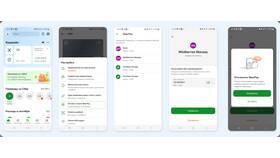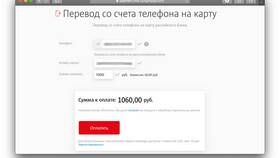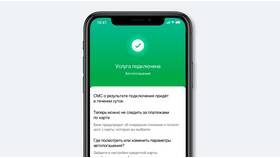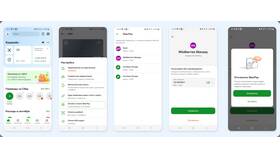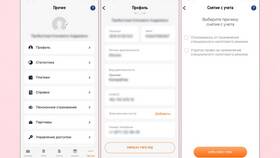Удаление карты из мобильного приложения Сбербанка может потребоваться при утере, замене карты или для удаления неиспользуемых платежных инструментов. Рассмотрим пошаговый процесс удаления карты через телефон.
Содержание
Удаление карты в приложении СберБанк Онлайн
- Откройте приложение СберБанк Онлайн на телефоне
- Авторизуйтесь с помощью пароля, PIN-кода или биометрии
- Перейдите в раздел "Карты" в главном меню
- Выберите карту, которую хотите удалить
- Нажмите на иконку "Настройки" или "Управление картой"
- Выберите пункт "Удалить карту"
- Подтвердите удаление в появившемся окне
Что происходит после удаления карты
| Аспект | Последствия удаления |
| Привязка к счету | Счет остается активным, удаляется только карта |
| Автоплатежи | Привязанные платежи необходимо перенастроить |
| История операций | Остается доступной в разделе "История" |
| Apple Pay/Google Pay | Карта автоматически удаляется из платежных систем |
Когда нельзя удалить карту через телефон
- Карта является основной для погашения кредитов
- На карте есть неподтвержденные операции
- Карта привязана к зарплатному проекту
- Есть активные блокировки по инициативе банка
- Карта используется для регулярных переводов
Альтернативные способы удаления карты
Через звонок в контактный центр
- Позвоните по номеру 900 с телефона, привязанного к карте
- Продиктуйте оператору номер карты
- Назовите кодовое слово
- Попросите удалить карту из вашего профиля
- Подтвердите личность ответами на вопросы
В отделении банка
- Посетите любое отделение Сбербанка
- Возьмите с собой паспорт и карту (если имеется)
- Заполните заявление на удаление карты
- Получите подтверждение об удалении
Рекомендации после удаления карты
- Проверьте, не привязана ли карта к важным сервисам
- Обновите платежные данные в онлайн-подписках
- При утере карты сначала заблокируйте ее, затем удаляйте
- Сохраните выписку по операциям, если она нужна
- Для полного закрытия счета посетите отделение